| 8.58. Χρώμα σε άλφα… | ||
|---|---|---|

|
8. Το μενού «Χρώματα» |  |
Το χρώμα στην εντολή άλφα κάνει διαφανή όλα τα εικονοστοιχεία της ενεργής στρώσης που έχουν επιλεγμένο χρώμα. Θα προσπαθήσει να διατηρήσει την πληροφορία εξομάλυνσης χρησιμοποιώντας μια μερικώς έξυπνη ρουτίνα που αντικαθιστά πληροφορίες ασθενούς χρώματος με πληροφορίες ασθενούς άλφα. Έτσι, περιοχές που περιέχουν ένα στοιχείο του επιλεγμένου χρώματος θα διατηρήσουν μια αναμειγμένη εμφάνιση με τα τριγύρω εικονοστοιχεία.
«Προεπιλογές» είναι ένα συνηθισμένο γνώρισμα για πολλές εντολές χρωμάτων. Μπορείτε να βρείτε την περιγραφή τους στο Τμήμα 8.1.1, «Κοινά γνωρίσματα χρωμάτων».
Πατώντας στο δείγμα χρώματος εμφανίζει έναν διάλογο επιλογής χρώματος, όπου μπορείτε να επιλέξετε χρώμα. Μπορείτε επίσης να επιλέξετε χρώμα χρησιμοποιώντας το σταγονόμετρο στα δεξιά.
Το «Χρώμα στο άλφα» έρχεται με έναν διάλογο επιλογής GEGL στην εργαλειοθήκη. Όταν η επιλογή Μέσο δείγμα δεν είναι επιλεγμένη, ο επιλογέας χρώματος παίρνει το χρώμα μόνο ενός εικονοστοιχείου. Όταν η επιλογή είναι σημειωμένη, ο δείκτης του ποντικιού πάει μαζί με ένα τετράγωνο περιορίζοντας το δείγμα σε ένα εικονοστοιχείο που καθορίζει το συγχωνευμένο δείγμα «χρώματος». Μπορείτε να ορίσετε το μέγεθος του τετραγώνου απευθείας στο πλαίσιο κειμένου, ή χρησιμοποιώντας τις κεφαλές των βελών, ή με τα πλήκτρα του πληκτρολογίου πάνω και κάτω.
Δεξιοπατώντας στο δείγμα χρώματος θα εμφανιστεί ένα μενού, όπου μπορείτε να επιλέξετε τα χρώματα προσκηνίου και παρασκηνίου, λευκό ή μαύρο.
Διαφάνεια: το όριο κάτω από το οποίο τα χρώματα γίνονται διαφανή.
Αδιαφάνεια: το όριο πάνω από το οποίο τα χρώματα γίνονται αδιαφανή.
Το χρώμα σε άλφα τροποποιεί τη διαφάνεια (και το χρώμα) των εικονοστοιχείων με βάση την απόστασή τους από το επιλεγμένο χρώμα παρασκηνίου (την επιλογή «Χρώμα») — όσο πιο κοντά είναι προς το χρώμα παρασκηνίου, γίνονται τόσο πιο διαφανή, με το χρώμα παρασκηνίου να γίνεται πλήρως διαφανές.
Τα όρια διαφάνειας και αδιαφάνειας ελέγχουν πόσο κοντά πρέπει να είναι το χρώμα παρασκηνίου πριν να γίνει πλήρως διαφανές και πόσο μακριά πρέπει να είναι από το χρώμα παρασκηνίου πριν να παραμείνουν πλήρως αδιαφανή, αντίστοιχα. Με τις προεπιλεγμένες τιμές 0 και 1, μόνο το χρώμα παρασκηνίου γίνεται πλήρως διαφανές και μόνο τα πιο απομακρυσμένα χρώματα ως προς το χρώμα παρασκηνίου παραμένουν πλήρως αδιαφανή.
Παραδείγματος χάρη, ενώ οι προεπιλεγμένες τιμές δουλεύουν καλά για αφαίρεση λευκού παρασκηνίου από μαύρο αντικείμενο, εάν το αντικείμενο είναι γκρίζο [σχ. 1] θα γίνει ημιδιαφανές [σχ. 2], αφού το γκρίζο είναι στη μέση μεταξύ λευκού και μαύρου. Μειώνοντας το όριο αδιαφάνειας σε 0,5 το διορθώνει, αλλά κρατώντας όλα τα εικονοστοιχεία που είναι γκρίζα ή πιο σκούρα (όλα τα εικονοστοιχεία των οποίων η απόσταση από το λευκό είναι 0,5 ή περισσότερο, σε κλίμακα [0,1]) πλήρως αδιαφανή [σχ. 3].
Το όριο αδιαφάνειας δουλεύει παρόμοια: η αύξησή του προκαλεί περισσότερα χρώματα στη γειτονιά του χρώματος παρασκηνίου να γίνουν πλήρως διαφανή. Αυτό είναι κυρίως χρήσιμο με θορυβώδεις εικόνες, στις οποίες το παρασκήνιο δεν είναι πλήρως στερεό. Όμως, αντίθετα με τις άλλες περιπτώσεις, όταν το όριο διαφάνειας είναι πάνω από το 0, η ανασύνθεση του αποτελέσματος ως προς το χρώμα παρασκηνίου δεν αναπαράγει πια την ίδια ακριβώς εικόνα.
Με κίνδυνο να είναι κομματάκι τεχνικό, αυτό μπορεί να οπτικοποιηθεί σκεπτόμενοι τον κύβο RGB. Το χρώμα παρασκηνίου είναι ένα σημείο μες τον κύβο και τα όρια διαφάνειας και αδιαφάνειας είναι δύο υποκύβοι κεντραρισμένοι γύρω από το χρώμα παρασκηνίου. Ο,τιδήποτε μέσα στον κύβο ορίου διαφάνειας γίνεται πλήρως διαφανές, ο,τιδήποτε έξω από τον κύβο ορίου διαφάνειας παραμένει πλήρως αδιαφανές και ο,τιδήποτε στο μεταξύ μεταπίπτει βαθμιαία από διαφανές σε αδιαφανές. Στην εικόνα [σχ. 4] μπορείτε να δείτε την κόκκινη-πράσινη όψη του κύβου RGB. Το (1) είναι το χρώμα παρασκηνίου (κόκκινο=0,5, πράσινο=0,5, γαλάζιο=0,0), (2) είναι το όριο διαφάνειας (ορισμένο σε 0,1) και το (3) είναι το όριο αδιαφάνειας (ορισμένο σε 0,4).
Αυτά τα κοινά γνωρίσματα περιγράφονται στο Τμήμα 8.1.1, «Κοινά γνωρίσματα χρωμάτων».
Προσθέστε ένα κανάλι άλφα στην εικόνα σας, εάν χρειάζεται, στο μενού παραθύρου εικόνας στην περιοχή → → .
Άνοιγμα χρώμα σε άλφα.
Σχήμα 16.261. Ανοικτό χρώμα σε άλφα με τις προεπιλεγμένες δυνατότητες

Αρχική εικόνα με κανάλι άλφα

Η αρχική εικόνα με κανάλι άλφα. Χρώμα σε άλφα με προεπιλεγμένες επιλογές: το «χρώμα» είναι λευκό. Όριο αδιαφάνειας = 1,00 είναι μέγιστο και έτσι μόνο τα πιο μακρινά χρώματα από το «χρώμα» παραμένουν πλήρως αδιαφανή. Το όριο διαφάνειας = 0 και έτσι το «χρώμα» είναι πλήρως διαφανές.
Αποεπιλογή δυνατότητας προεπισκόπησης.
Επιλέξτε χρώμα, εδώ τον ουρανό.
Ξανασημειώστε την επιλογή προεπισκόπησης.

«Χρώμα» από τον ουρανό. Προεπιλεγμένα όρια.
Προσαρμόστε τα όρια διαφάνειας και αδιαφάνειας προχωρώντας με δοκιμή και σφάλμα.
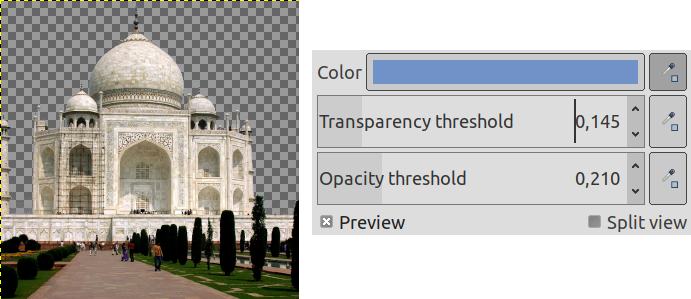
Μόνο ο ουρανός είναι διαφανής. Το όριο αδιαφάνειας μειώθηκε για να κάνει τα πιο μακρινά χρώματα (μνημείο, δέντρα και δρόμο) πλήρως αδιαφανή. Το όριο διαφάνειας αυξήθηκε για να κάνει το «Χρώμα» πλήρως διαφανές και να διαγράψει κάποιες ατέλειες στον ουρανό.